Už se vám někdy stalo, že jste na svém počítači narazili na úžasnou fotografii, ale zjistili jste, že je příliš velká nebo příliš malá pro vaše potřeby? Neboj se! Dnešní cesta se ponoří do umění změny velikosti obrázků v programu Malování. Chystáte se objevit jak změnit velikost obrázku v programu Malování. Kromě toho, že se naučíme měnit velikost v programu Malování, prozkoumáme alternativní metody, jak změnit velikost obrázků bez ztráty kvality. Během čtení odhalte další podrobnosti.
Část 1. Co je barva
Malování je jednoduchý, snadno použitelný počítačový program, který umožňuje vytvářet a upravovat obrázky. Je to jako digitální plátno, kde můžete kreslit a přidávat barvy, tvary a text, abyste vytvořili své obrázky.
Často se používá pro základní úpravy, jako je oříznutí, změna velikosti nebo přidání jednoduchých návrhů do obrázků. Malování je předinstalované na mnoha počítačích se systémem Windows. Je to dobrý výchozí bod pro uživatele, kteří začínají s úpravami obrázků, protože je přímočarý a neobsahuje příliš mnoho složitých nástrojů.
Část 2. Jak změnit velikost obrázku v programu Malování
Chcete se naučit, jak změnit velikost obrázku v programu Malování? Zde je návod, jak na to!
Krok 1Spusťte program a otevřete svůj obrázek.
Krok 2Přejít na Domov Tab a vyberte Změnit velikost tlačítka.
Tipy: Původní velikost v pixelech můžete najít v dolní části
Krok 3Potvrďte zaškrtávací políčko vedle Zachovat poměr stran je zaškrtnuto. Poté zadejte šířku a stiskněte OK knoflík. Volitelně můžete využít Text nástroj pro zahrnutí titulku.
Krok 4Klikněte na hlavní kartu, vyberte Uložita rozhodnout se pro JPEG formát. Zadejte prosím stručný popisný název bez mezer a uložte jej. Váš obrázek je nyní připraven k nahrání.
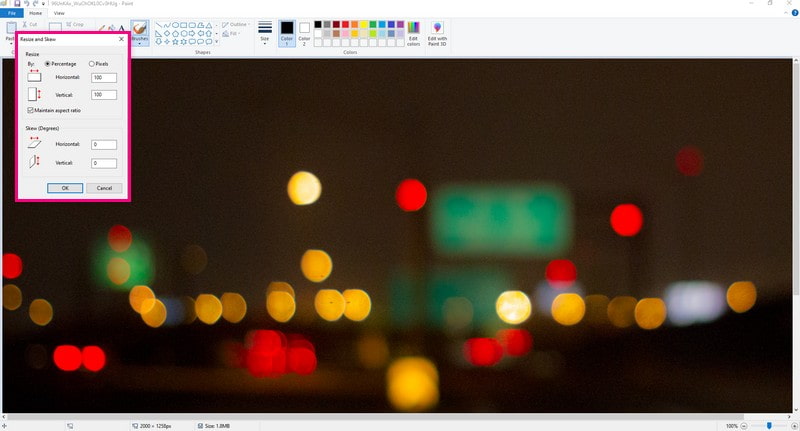
Část 3. Výhody a nevýhody používání Malování
Podívejme se nejprve na dobré věci, pak si promluvme o některých nepříliš dobrých věcech.
- Klady
- Uživatelé mohou rychle opravit chyby pomocí možností zpět a znovu.
- Uživatelé mají pro své kresby na výběr širokou škálu barev.
- Uživatelé mohou být uloženi digitálně, čímž se zabrání ztrátě nebo poškození.
- Nevýhody
- Má pouze omezenou podporu obrazových souborů a možnosti sdílení.
- Uživatelé vytvářející složité návrhy mohou být náročné kvůli omezeným nástrojům.
Část 4. Alternativní způsoby malování
1. AVAide Image Upscaler pro zvětšení obrázku
Online platforma, která dokáže pořizovat malé snímky nebo snímky s nízkým rozlišením a zvětšovat je bez ztráty ostrosti nebo jasnosti AVAide Image Upscaler.
V programu Malování může změna velikosti vyžadovat mnoho ručních úprav a nemusí zachovat kvalitu. AVAide Image Upscaler to dělá automaticky bez zkreslení. Je rychlejší než ruční změna velikosti a zajišťuje vysoce kvalitní zvětšení bez nutnosti pokročilých editačních dovedností. Platforma zajistí, aby vaše zvětšené obrázky vypadaly jako vhodné pro různé účely, jako je tisk, sdílení na sociálních sítích nebo jejich použití v projektech.
Krok 1Přejděte pomocí webového prohlížeče na oficiální webovou stránku AVAide Image Upscaler.
Krok 2zmáčkni Vyberte fotografii tlačítko pro zobrazení obrázku, který chcete zvětšit. Pokud si přejete, můžete také nahrát obrázky v dávkách.
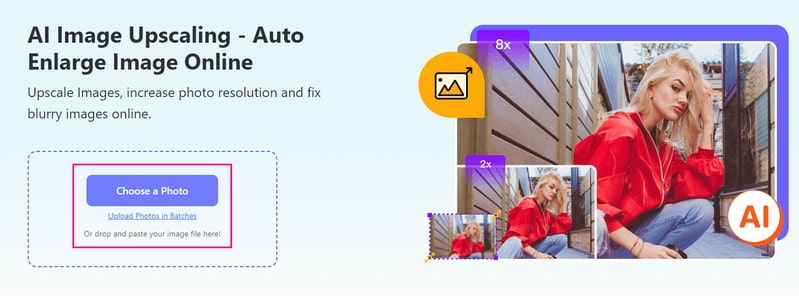
Krok 3Upscaler bude fungovat na vašem obrázku. Poté přejděte na Zvětšení volba. Můžete si vybrat 2×, 4×, 6×, nebo 8× rozhodnout, o kolik se obrázek zvětší.
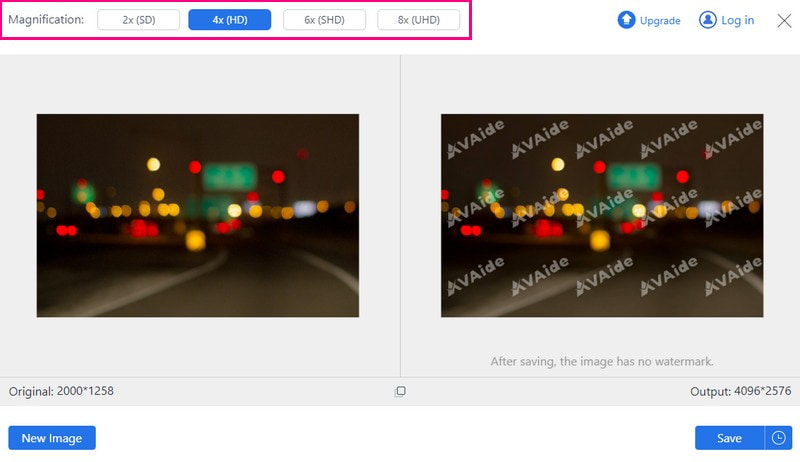
Krok 4Až budete s velikostí spokojeni, klikněte na Uložit tlačítko pro úspěšné stažení zvětšeného obrázku. Po stažení nebude do vašeho výstupu vložen žádný vodoznak.
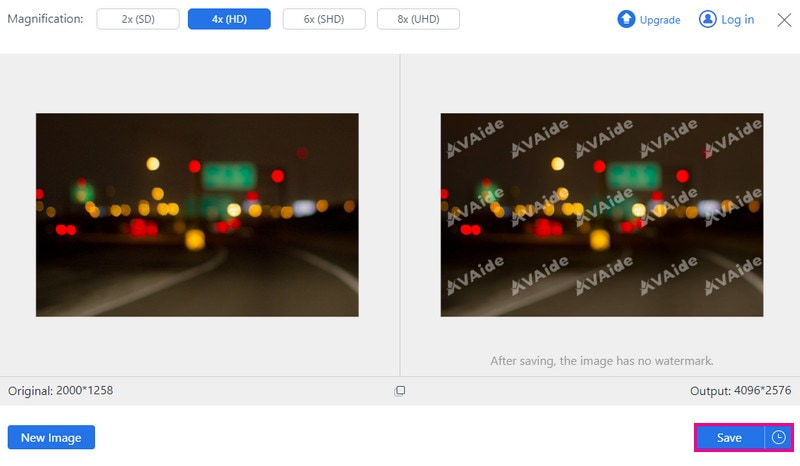
2. AVAide Image Compressor pro zmenšení velikosti obrazu
Chcete zmenšit velikost obrázků bez ztráty kvality? Kompresor obrázků AVAide může být vaše odpověď! Není potřeba nic stahovat. Můžete k němu přistupovat přímo z webového prohlížeče, bez ohledu na to, kde se nacházíte.
Tento kompresor obrazu není vybíravý; pracuje s různými formáty obrázků. O kompatibilitu se není třeba obávat. Jakmile je váš obrázek nahoře, tento kompresor se automaticky spustí. Provádí veškerou změnu velikosti a optimalizaci, aniž byste se museli potýkat s matoucími nastaveními. I když zmenšuje snímky, zachovává podstatné detaily nedotčené.
Krok 1Pomocí webového prohlížeče přejděte na oficiální webovou stránku AVAide Image Compressor.
Krok 2Klikněte na Vyberte Soubory vyberte a nahrajte velký obrázek, který chcete zmenšit.
Tipy: Můžete nahrát až 40 obrázků, každý s maximální velikostí 5 MB.
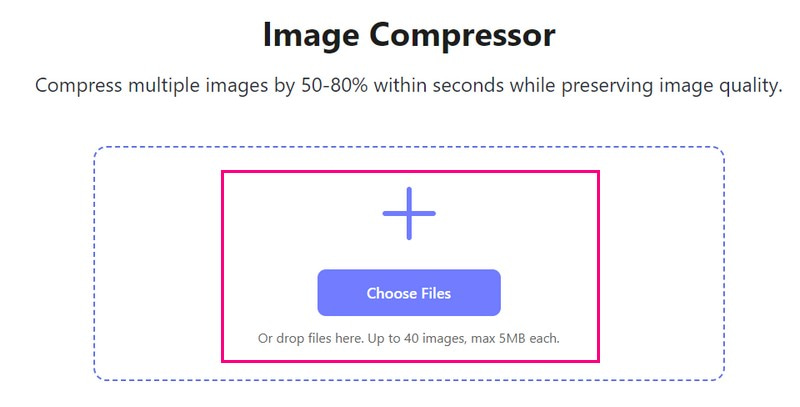
Krok 3Platforma kompresoru automaticky zmenší velikost obrázku. V levém rohu uvidíte původní velikost souboru a v pravém rohu zmenšenou velikost souboru. Po dokončení stiskněte Stáhnout vše tlačítko pro uložení menšího obrázku.
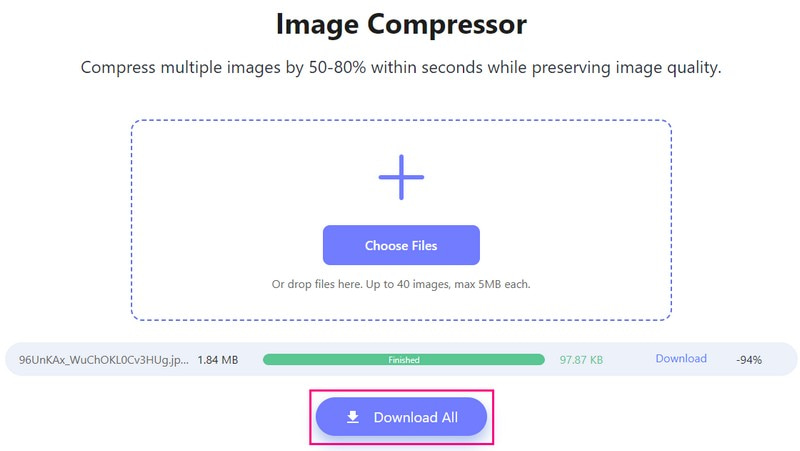
3. Picwand pro zvětšení obrázku na telefonu
Vstupte do Picwandu, vašeho kapesního řešení pro zvětšování obrázků bez ztráty jejich ostrosti! Picwand funguje kouzla bez zkreslení vašeho obrazu. Funguje dobře s různými typy obrázků a formátů, které se běžně vyskytují na chytrých telefonech, což zajišťuje všestrannost jeho použití. Můžete si vybrat, o kolik větší chcete, dvakrát, čtyřikrát nebo dokonce více! Pomocí Picwandu můžete pomocí několika jednoduchých kliknutí změnit svůj obrázek s nízkým rozlišením na obrázek s vysokým rozlišením.
Krok 1Nejprve nainstalujte Picwand do svého mobilního zařízení. Po dokončení spusťte aplikaci.
Krok 2Klepněte na (+) pro přístup do galerie telefonu.
Krok 3Zamiřte do Zvětšení úroveň a vyberte 2X, 4X, 6X, a 8X, v závislosti na vašich požadavcích.
Tipy: Pokud si vyberete 6X nebo 8X, Picwand bude vyžadovat, abyste se přihlásili k odběru placené verze.
Krok 4Po výběru klikněte na Upscale tlačítko pro zvětšení fotografie podle vašeho výběru. Až budete hotovi, klikněte na Uložit hned tlačítko pro stažení vašeho výstupu do vaší galerie.
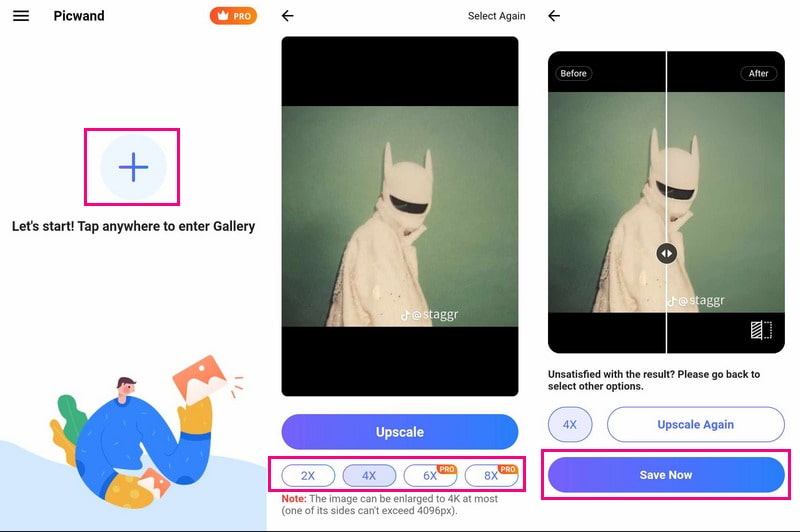
Část 5. Časté dotazy o změně velikosti obrázku v programu Malování
Existuje verze programu Microsoft Paint od Googlu?
Ano, Google má program s názvem Google Drawings, který sdílí podobnosti s Microsoft Paint. I když se nejedná o repliku, umožňuje uživatelům vytvářet jednoduché kresby a diagramy a základní úpravy obrázků podobně jako Malování.
Je Microsoft Paint stále k dispozici?
Ano, Microsoft Paint je stále k dispozici na počítačích se systémem Windows. Již řadu let je součástí operačního systému Windows. Obvykle se nachází ve složce Příslušenství systému Windows nebo k němu lze přistupovat vyhledáním položky Malování v nabídce Start.
Jak změním velikost tvaru v programu Malování?
Nejprve klikněte na tvar, který jste nakreslili. Uchopte a přetáhněte rohy nebo strany, abyste je zvětšili nebo zmenšili. Chcete-li zachovat správné proporce tvaru, podržte klávesu Shift.
Jak Paint 3D mění velikost obrázků?
Otevřete obrázek v Paint 3D a klepněte na tlačítko Canvas. Zaškrtněte políčko Změnit velikost obrázku pomocí plátna na postranním panelu. Pokud jej nevidíte, klepněte znovu na Canvas nebo stiskněte M. Poté zadejte nové rozměry a v případě potřeby zrušte zaškrtnutí poměru stran. Nakonec kliknutím na nabídku uložte obrázek.
Mohu změnit formát souboru při změně velikosti v programu Malování?
Když změníte velikost obrázku v programu Malování, nemůžete přímo změnit jeho typ souboru. Místo toho uložte obrázek se změněnou velikostí samostatně v požadovaném formátu.
Naučili jste se jak změnit velikost fotografie v malování, což se může hodit. Pokud však chcete pokročilejší možnosti nebo lepší kvalitu změny velikosti, podívejte se na AVAide Image Upscaler a AVAide Image Compressor.
Zatímco Malování nabízí základní funkce pro změnu velikosti, AVAide Image Upscaler zvětšuje obrázky bez ztráty kvality. Je ideální pro získání větších a ostřejších snímků bez problémů. Kromě toho AVAide Image Compressor zazáří, když potřebujete zmenšit velikost obrazu, aniž by došlo ke snížení kvality. Je to vynikající volba pro optimalizaci obrázků pro použití na webu nebo pro úsporu místa na vašem zařízení.

Naše technologie AI automaticky zlepší kvalitu vašich obrázků, odstraní šum a opraví rozmazané obrázky online.
VYZKOUŠET



